Экран приветствия Windows 8 для Windows 7
|
|
Экран приветствия Windows 8 выглядит очень простенько и не содержит различные стильные штучки, такие как эффект прозрачности, размытия и т.д. Для того чтобы интерфейс Windows 7 был максимально похожим на интерфейс Windows 8, мы установим экран приветствия Windows 8 для Windows 7.
Автором этого замечательного экрана является пользователь "PeterRollar" с DeviantArt. Данный экран приветствия заменяет стандартный Экран приветствия Windows 7, после установки стандартный экран Windows 7 будет выглядеть так, как показано на следующем скриншоте:
ВНИМАНИЕ: данный экран приветствия может быть установлен только на Windows 7 SP1. НЕ ПЫТАЙТЕСЬ устанавливать его на операционную систему Windows 7 без установленного Service Pack 1. На данный момент поддерживается установка на 32-битные версии Windows 7, 64-битные версии будут доступны позже. Для правильной установки этого Экрана приветствия в Windows 7, последовательно выполните следующие несколько шагов: 1. Скачать файл экрана приветствия: Экран приветствия Windows 8 для Windows 7. Извлечь содержимое архива:
файл "authui.dll" основной файл, который отвечает за оформление экрана приветствия в стиле Windows 8. файл "basebrd.dll" заменяет логотип версии Windows 7, который отображается внизу по центру экрана приветствия на новый логотип Windows 8. 2. Переходим в папку "C:\Windows\System32. Находим в ней файл authui.dll, кликаем по нему правой кнопкой мыши и выбираем команду "Сменить владельца". Если в контекстном меню Вы не нашли такую команду, читаем статью Как получить доступ к файлам, папкам в Windows 7. P/s: По умолчанию, мы считаем что Windows 7 установлена на диск C:, если Ваша ОС установлена на другой диск, отличный от диска C:\ переходите в папку на соответствующем диске. 3. После того как мы выполнили операцию по Смене владельца, переименовываемым файл с authui.dll на authui_bak.dll 4. Теперь копируем скачанный файл authui.dll в папку "C:\Windows\System32". 5. Переходим в папку "C:\Windows\Branding\Basebrd" и выполняем аналогичную операцию по Смене владельца для файла basebrd.dll (выполняется через контекстное меню при помощи команды Сменить владельца). 6. После того как мы выполнили операцию по Смене владельца, переименовываем файл basebrd.dll на basebrd_bak.dll 7. Теперь копируем скачанный файл basebrd.dll в папку "C:\Windows\Branding\Basebrd". 8. Вот и все. Перезагружаем Windows и наслаждаемся новым интерфейсом Экрана приветствия в стиле Windows 8. Другие направления по изменению графического интерфейса Windows 7 в стиле Windows 8:
|
|
Автор: Administrator | Опубликована: 29.07.2012
| Теги: Windows 8, экран приветствия windows 7, экран приветствия windows 8
|
 OS-Style.Ru
OS-Style.Ru XWidget 1.881 Portable
XWidget 1.881 Portable
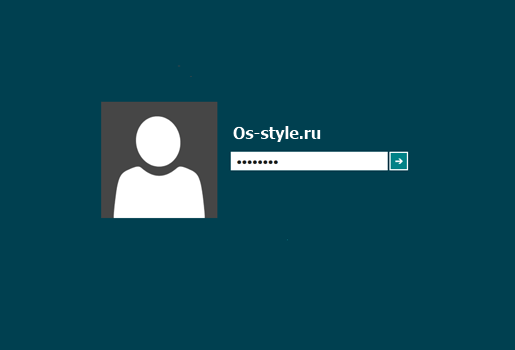



 . Чертос 2, ну на фига?
. Чертос 2, ну на фига?